Πρόβλημα προσαρμογής φωτεινότητας οθόνης των Windows 10
Σε αυτό το άρθρο, θα λύσουμε το πρόβλημα της μη ρύθμισης της φωτεινότητας της οθόνης των Windows 10, η οποία εμφανίζεται συχνά σε φορητούς υπολογιστές.
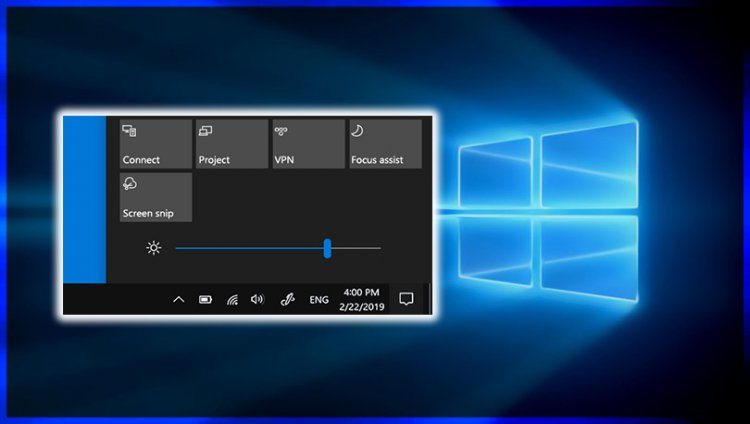
Το πρόβλημα της αδυναμίας ρύθμισης της φωτεινότητας της οθόνης των Windows 10, η οποία εμφανίζεται συνήθως σε φορητούς υπολογιστές που αγοράστηκαν πρόσφατα, κάνει διάφορες αναζητήσεις για να βρει μια λύση σε αυτό το πρόβλημα, καθώς οι χρήστες φορητών υπολογιστών δεν μπορούν να ξοδέψουν περισσότερο χρόνο αυξάνοντας τον χρόνο της μπαταρίας. Εάν έχετε πραγματοποιήσει αναζήτηση και βρείτε αυτό το άρθρο, μπορείτε να απαλλαγείτε από αυτό το πρόβλημα εκτελώντας την πρόταση που σας παρουσιάσαμε.
Γιατί δεν μπορώ να προσαρμόσω τη φωτεινότητα της οθόνης των Windows 10;
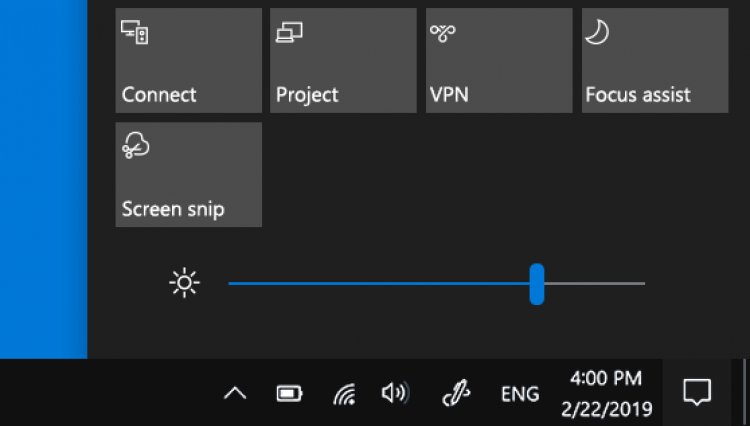
Εάν δεν διατηρείτε τον υπολογιστή σας ενημερωμένο, ενδέχεται να παρουσιάσετε διάφορα σφάλματα. Ένα από αυτά τα σφάλματα θα είναι το πρόβλημα φωτεινότητας της οθόνης των Windows 10. Για αυτό, θα προσπαθήσουμε να το λύσουμε μιλώντας για δύο προτάσεις.
Πώς μπορώ να επιδιορθώσω το ζήτημα φωτεινότητας οθόνης των Windows 10;
Όπως εξηγήσαμε παραπάνω, μπορούμε να διορθώσουμε το πρόβλημα πολλών σφαλμάτων διατηρώντας τον υπολογιστή μας ενημερωμένο. Για αυτό, πρώτα απ 'όλα, ας επαληθεύσουμε εάν το λειτουργικό σύστημα παραθύρων μας είναι ενημερωμένο, ελέγχοντας την ενημέρωση των παραθύρων μας. Εάν δεν είναι ενημερωμένο, ας επανεκκινήσουμε τον υπολογιστή μας ενημερώνοντας το λειτουργικό μας σύστημα Windows.
Ενημέρωση των Windows 10
- Πληκτρολογήστε Έλεγχος για ενημερώσεις στη γραμμή αναζήτησης Έναρξη και ανοίξτε την.
- Στην οθόνη ενημέρωσης παραθύρων που ανοίγει, επαληθεύουμε κάνοντας κλικ στο κουμπί Έλεγχος για ενημερώσεις.
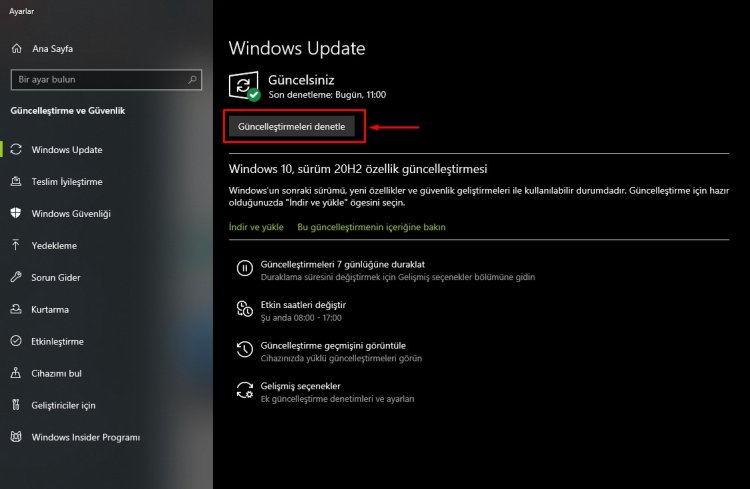
- Εάν ο υπολογιστής σας δεν είναι ενημερωμένος, ενημερώνουμε τον υπολογιστή μας στην πιο πρόσφατη έκδοση ενημερώνοντας. (Πρέπει να έχετε Διαδίκτυο για την ενημέρωση)
- Αφού ολοκληρωθεί η διαδικασία ενημέρωσης, μπορούμε τώρα να ελέγξουμε το πρόβλημα της φωτεινότητας της οθόνης κάνοντας επανεκκίνηση του υπολογιστή μας.
Εάν το έχετε κάνει και δεν μπορείτε να βρείτε λύση, ας προχωρήσουμε στη δεύτερη πρότασή μας.
Ενημέρωση συσκευής
Εάν έχουμε πραγματοποιήσει τις παραπάνω λειτουργίες αλλά δεν καταφέραμε να βρούμε μια λύση, ας ελέγξουμε την ενημέρωση υλικού του υπολογιστή μας και να πραγματοποιήσουμε την πιο πρόσφατη ενημέρωση.
- Μπορούμε να ελέγξουμε την ενημέρωση υλικού κατεβάζοντας ένα απλό πρόγραμμα. Ας κατεβάσουμε το πρόγραμμα Driver Booster που σχεδόν όλοι γνωρίζουν.
- Ας ανοίξουμε το πρόγραμμα Driver Booster και πατήστε το κουμπί Σάρωση.
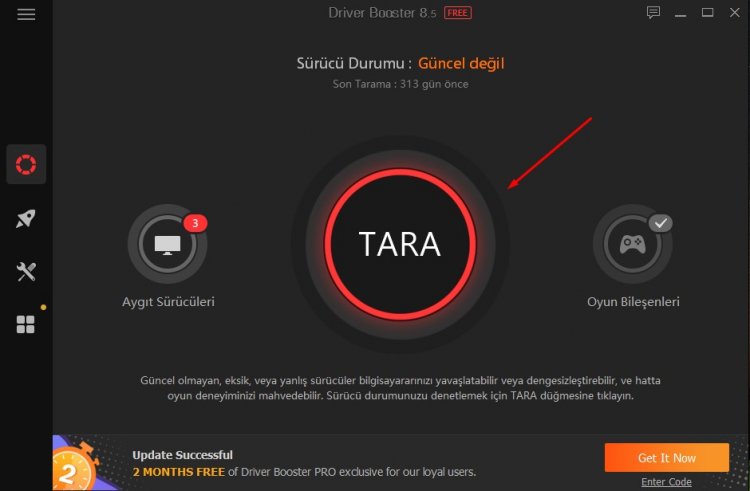
- Αφού ολοκληρωθεί η σάρωση, θα σας δείξει ξεπερασμένα προγράμματα οδήγησης συσκευών. Κάντε κλικ στο κουμπί Ενημέρωση τώρα στα δεξιά.
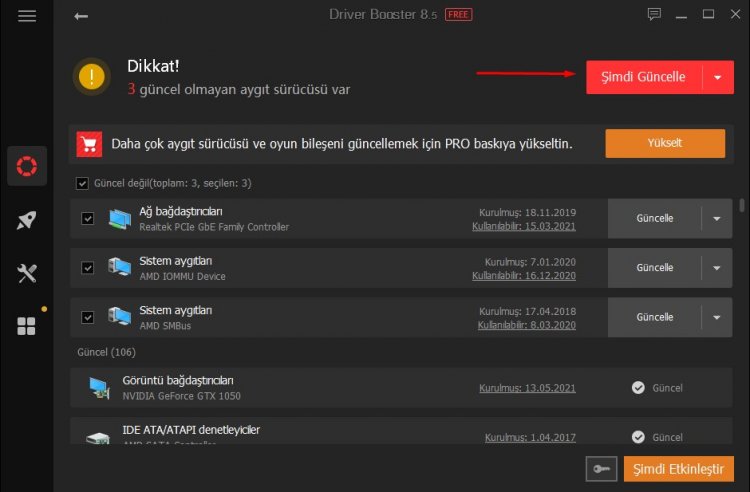
- Αφού ολοκληρωθούν οι ενημερώσεις συσκευών, μπορούμε να διορθώσουμε το πρόβλημα της φωτεινότητας της οθόνης με επανεκκίνηση του υπολογιστή μας.
![Πώς να διορθώσετε το σφάλμα διακομιστή YouTube [400];](https://www.hatauzmani.com/uploads/images/202403/image_380x226_65f1745c66570.jpg)


























